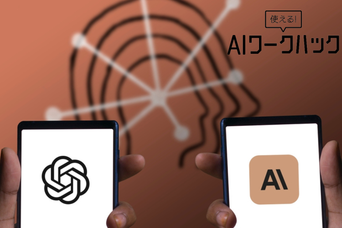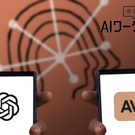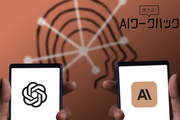Jeeves(かつて人気のあった検索サービス運営社)がよみがえって検索マーケットの覇者に返り咲かない限り(すなわち永遠に)、Googleアカウントがあったほうが今後の人生をハッピーに過ごせそうです。
ところが最近、なんの理由もなくGoogleによってユーザーアカウントが消される事件が起きています。
アカウント削除の憂き目に遭うと、Googleサービスに保存していた膨大なデータへのアクセスができなくなり、それを取り戻す術はありません。
10年近く使っていたGoogleアカウントが無効にされた。Google FiやGoogle Fiber Helpの料金が支払えない。
何年分ものGoogleドライブのファイルや思い出が消えてしまった。皆さん、これをGoogleで働く誰かに見せるのを手伝ってくれませんか。
では、どうすればいいかって?とりあえず、Googleに無効にされたアカウントについて、筆者ができることは何ひとつありません。
ただ、Googleサービスに保存したデータを定期的にバックアップしていれば、たとえGoogleから追い出されたとしても、そのときの痛みを減らすことができます。
目次
1. Gmailをバックアップする
これは簡単です。お好きなメールソフト・アプリを選んで、POP3ではなくIMAPでGmailに接続するだけ。
一度メールをダウンロードしてしまえば、あとはデスクトップアプリを使って、いつでもバックアップを取ったりさまざまなファイルからあらゆるメールをエクスポートしたりできます。念には念を入れて、エクスポートもしておきましょう。
これで、すべてのメールをPCに保存するとともに、アーカイブも保管できました。問題が起きたときは、アーカイブからメールアプリに再インポートすることができます。
忘れてはならないのが、ときどきデスクトップアプリを立ち上げて、Gmailアカウントと同期を取ること。
WindowsにもMacにも、アプリの起動をスケジュールできる便利なツールが用意されています。それらを利用して、たとえば毎日正午にメールアプリが立ち上がるように設定しておきましょう。
あとはアプリが自動で同期してくれます。そこまでせずとも、思いついたときにメールアプリを手動で立ち上げるだけでも、過去のメールを一気にバックアップできます。
2. Googleドライブをバックアップする
Googleが提供しているズバリなネーミングのアプリ「バックアップと同期」を使うだけでOKです。
インストールすると、デスクトップまたはラップトップにフォルダができ、Googleドライブ内の全ファイルが保存されます。デスクトップのフォルダ内で行った変更はクラウドに、クラウドで行った変更はデスクトップに同期されます。
保存する際の注意点
同期フォルダ内で作られたGoogleのドキュメント、スプレッドシート、スライド、フォームなどが、システム内のローカルファイルとしてではなく、ハイパーリンクとして保存されてしまうところです。
これらをちゃんとバックアップするには、WebでGoogleドライブを開き、選べるだけのドキュメントを選んで、右クリックして「ダウンロード」を選択してください。
3. Googleフォトをバックアップする
これは少々厄介です。「バックアップと同期」は、Googleドライブ内のファイルのみが対象で、そこにGoogleフォトは含まれません。しかも、Googleフォトにアップロードした写真を同期するための、おあつらえ向きのアプリは存在しません。
ベストな方法は、Google Takeoutを使って、写真も動画も一気に保存してしまうという方法です。しかもこの方法、Googleに保存したどんなデータもバックアップできちゃいます。個別のアプローチを望まないのであれば、とても重宝するはずです。
保存する際の注意点
難点もあります。Google Takeoutは、1回の実行ですべてをバックアップします。つまり、前回の実行時とほとんど内容が変わらなくても、膨大なダウンロードが発生します。
利点としては、Googleが2カ月に1回、自動で巨大なアーカイブへのリンクを作成し、メールでお知らせしてくれます(1年後に再び自動バックアップを設定する必要があります)。
それか、Googleフォトに写真や動画をアップするのが自分だけであれば、一度だけGoogle Takeoutを実行して完全なバックアップを取り、その後は定期的に「2021年」のものを検索して手動でダウンロードするという方法もあります。
多少の作業と忘れないように注意が必要ですが、毎回何GBものデータを転送することは避けられます。
4. Google Playのアプリ、ゲーム、映画などをバックアップする
これは不可能です。Googleにアカウントを削除されたのち、Google Playで購入したアイテムにアクセスするための手段は、残念ながらなさそうです。
引き続きAndroid上でそれらのアプリやゲームを使うことはできるものの、アカウントが削除される前のバージョンのままアップデートはできなくなります。
なぜなら、Google Playストアに入るためのアカウントがないからです。購入済みの映画、音楽、テレビ番組も同様、アクセスできなくなります。(オフラインで見られるようにダウンロードするという方法もありますが、買ったものすべてでそれをやっていると、ストレージ容量がいくらあっても足りなくなります。また、アカウント削除後もダウンロードはできるものの、そのコンテンツはそのデバイスでしか見られなくなります)
Googleを敵に回さないための注意点
Google Playでいろいろなものを買っていて、それらへのアクセスを失いたくないのであれば、Googleを敵に回さないことが基本です。
自身のGoogleアカウントで何かをするときは、Googleが「うーん」と考えてしまうような行為は絶対に避けましょう。さもないと、あなたのアカウントを「削除」するためのキーに、全知全能のGoogleの手が伸びることになりかねません。
5. Chromeのブックマークをバックアップする
正直なところ、Googleにアカウントを削除されたときにChromeブックマークがどうなるかは知りません。そのままブラウザに残ると思われますが、念のため、ブックマークマネージャを開いてバックアップしておきましょう(アドレスバーに 「chrome://bookmarks/ 」と入れる)。ブラウザ右上にある3つのドットアイコンをクリックして、「ブックマークをエクスポート」をするだけです。
6. Google連絡先をバックアップする
Googleで連絡先を管理しているなら、ちょくちょくバックアップをしてください。アカウント削除されたら、おそらく連絡先もリンクしたデバイスから消えてしまうと思われます。
そうでなかったとしても、バックアップをしておくに越したことはありません。Google連絡先を開き、左側のサイドバーで「エクスポート」することで、csvまたはvCard方式で連絡先をダウンロードできます。
7. Google2段階認証コードをバックアップする
Googleアカウントにアクセスできなくなることが不安なら、サービスの多様化も検討しておくこと。Google認証から、ほかのアプリへの乗り換えがオススメです。
そうすることで、Googleアカウントに何が起ころうと、あなたの2段階認証コードには影響が及びません。だって、他のすべてのアカウントへのログインに必要な、大切な大切なコードなのですから。
パスワードも同様です。あらゆるウェブサイトへのログイン情報の保存にGoogleのパスワードマネジャーを使っているなら、他の(無料)サービスへの乗り換えを検討してください。
パスワードのエクスポートはここから簡単にできます。他のサービスへのインポートも同様に簡単です。
Googleのツール自体に何ら不満はありませんが、すべての卵を1つのカゴに入れていると、そのカゴを落としたときにすべてが割れてしまいますよ。
あわせて読みたい
Source: Gmailヘルプ,Googleドライブヘルプ,Google Takeout,Google Playヘルプ,Google連絡先,Googleアカウントエクスポート
David Murphy - Lifehacker US[原文]